Einleitung
In diesem Dokument wird beschrieben, wie Sie die administrative Distanz (AD) auf den über DHCP empfangenen Standardrouten konfigurieren und überprüfen.
Voraussetzungen
Anforderungen
Cisco empfiehlt, dass Sie über Kenntnisse in folgenden Bereichen verfügen:
- Cisco Software-defined Wide Area Network (SD-WAN)
- Vorlagen.
Verwendete Komponenten
Die Informationen in diesem Dokument basierend auf folgenden Software- und Hardware-Versionen:
- SD-WAN-Controller (20.9.4.1)
- Cisco Edge-Router (17.09.04)
Die Informationen in diesem Dokument beziehen sich auf Geräte in einer speziell eingerichteten Testumgebung. Alle Geräte, die in diesem Dokument benutzt wurden, begannen mit einer gelöschten (Nichterfüllungs) Konfiguration. Wenn Ihr Netzwerk in Betrieb ist, stellen Sie sicher, dass Sie die möglichen Auswirkungen aller Befehle kennen.
Szenario
In einigen Konfigurationen kann ein SD-WAN-Edge mit mehreren Transportnetzen verbunden sein, bei denen einer DHCP zum Ermitteln der IP-Adresse und des Standard-Gateways verwendet und der andere mit einer statischen IP-Adresse konfiguriert ist. Dabei wird entweder eine statische Route oder ein Routing-Protokoll zum Ermitteln einer Standard-Route verwendet.
Dies wird aufgrund unterschiedlicher administrativer Distanzen (AD) zu einem Problem. Das Standard-AD für eine über DHCP bezogene Standardroute ist 254, im Gegensatz zu 1 für eine statische Route oder 20 für eine externe BGP-Route. Da die andere Route über ein besseres AD verfügt, ist die DHCP-Route nicht in der Routing-Tabelle installiert, und die Steuerung ist nicht über diesen Pfad aufgebaut.
Dies kann durch die Konfiguration desselben AD für die über DHCP abgefragte Route verhindert werden.
Konfigurieren
Methode 1: AD-Änderung im VPN
Konfiguration über Funktionsvorlage
Navigieren Sie zu Feature template Cisco VPN > IPv4 Route > New IPv4 Route > Prefix . Fügen Sie das Präfix 0.0.0.0/0 hinzu.
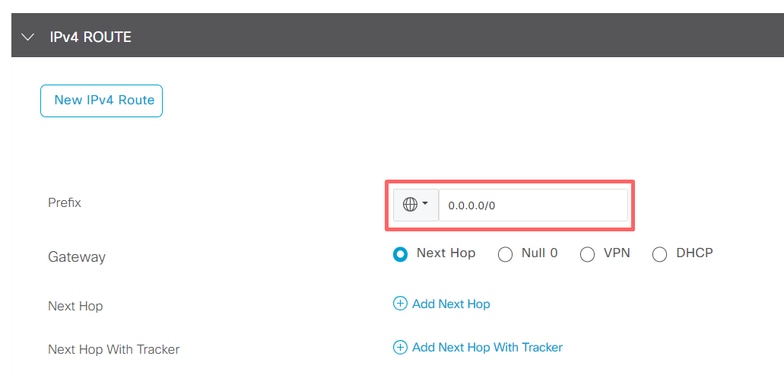
Klicken Sie auf Add a Next Hop (Nächsten Hop hinzufügen) >, und geben Sie im Adressfeld DHCP an. Ändern Sie das Feld Distanz auf den gewünschten Wert.
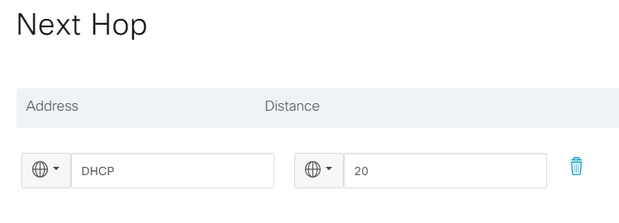
Geben Sie die Werte ein, und klicken Sie auf Speichern.
Konfiguration über CLI
Konfigurieren Sie die Standardroute im Gerät im Konfigurationsmodus.
cEdge# config-transaction
cEdge(config)# ip route 0.0.0.0 0.0.0.0 dhcp 20
cEdge(config)# commit

Hinweis: HINWEIS: Für die Konfiguration über CLI darf den Routen keine Vorlage zugeordnet sein. So überprüfen Sie diesen Lauf: show sdwan system status.
Methode 2: AD-Änderung in der Schnittstelle
Konfiguration über Funktionsvorlage
Navigieren Sie zu Funktionsvorlagen > Vorlage hinzufügen > Cisco VPN Interface Ethernet > Grundlegende Konfiguration > IPv4. Klicken Sie auf Dynamisch > DHCP-Entfernung.
Ändern Sie die DHCP-Distanz auf den gewünschten Wert.
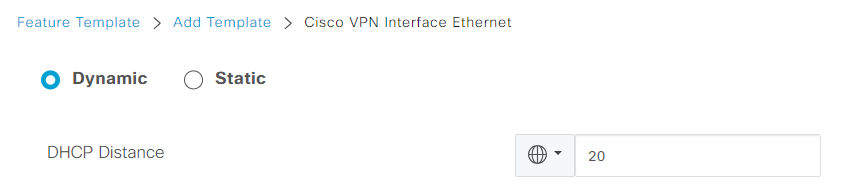
Klicken Sie auf Vorlage speichern.
Navigieren Sie zu Feature template Cisco VPN> IPv4 Route > New IPv4 Route > Prefix . Fügen Sie das Präfix 0.0.0.0/0 hinzu. Ändern Sie den Eintrag für 0.0.0.0/0 > Add a Next Hop (Nächsten Hop hinzufügen). Geben Sie unter dem Adressfeld DHCP an.
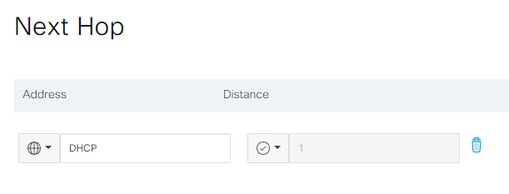
Konfiguration über CLI
Um die Standard-DHCP-Administrative Distanz zu ändern, verwenden Sie den Befehl ip dhcp client default-router distanzin der Schnittstellenkonfiguration:
cEdge# config-transaction
cEdge(config)# interface GigabitEthernet1
cEdge(config-if)# ip dhcp client default-router distance 20
cEdge(config-if)# commit

Hinweis: Bei dieser Methode ist es nicht erforderlich, das AD auf der Standardroute zu ändern, da dies in der Ethernet-Funktionsvorlage der VPN-Schnittstelle konfiguriert ist.
Damit die Konfiguration wirksam wird, muss das Gerät eine neue Erkennung durchführen, oder es muss erneut ein Erkennungs-/Angebotserstellungs-Bestätigungszyklus (Discover-Offer-Request-Ack, DORA) durchgeführt werden.
Der Prozess zum Abrufen einer weiteren IP über DHCP DORA kann über eine dieser Methoden erzwungen werden.
1. Wenn die Schnittstelle gelöscht wird, wird die Hardwarelogik auf die spezifische Schnittstelle zurückgesetzt.
cEdge#clear interface GigabitEthernet1
2. DHCP-Lease freigeben
Der Befehl löst das sofortige Beenden der DHCP-Lease auf der angegebenen Schnittstelle aus. Sobald die IP-Adresse entfernt wurde und nicht mehr mit der Schnittstelle verknüpft ist, führen Sie den Befehl renew dhcp GigabitEthernet1 aus, um die Erneuerung der DHCP-Lease zu vereinfachen.
cEdge#release dhcp GigabitEthernet1
cEdge#renew dhcp GigabitEthernet1

Hinweis: Wenn sowohl die Cisco VPN-Funktionsvorlage als auch die Cisco VPN-Schnittstellen-Ethernet-Funktionsvorlage die administrative Distanz festgelegt haben, hat die konfigurierte Einstellung in der Cisco VPN-Funktionsvorlage Vorrang.
Überprüfung
Um zu überprüfen, ob das konfigurierte DHCP AD ordnungsgemäß funktioniert, führen Sie den angegebenen Befehl aus, und konzentrieren Sie sich auf den Distanzwert für die IP-Route.
cEdge#show ip route 0.0.0.0
Routing entry for 0.0.0.0/0, supernet
Known via "static", distance 20, metric 0, candidate default path
Routing Descriptor Blocks:
* 192.168.32.1
Route metric is 0, traffic share count is 1
Zugehörige Dokumentation.

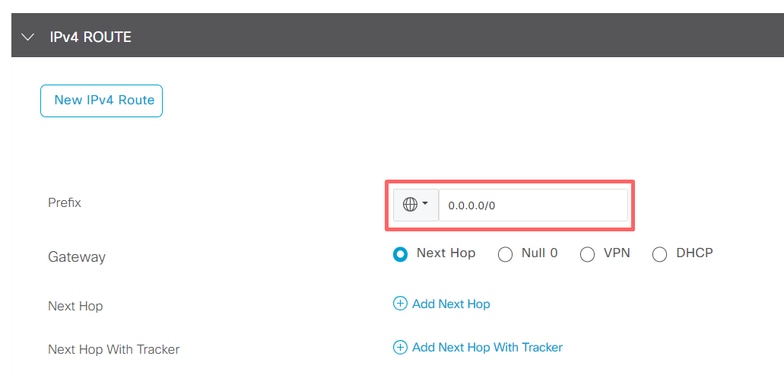
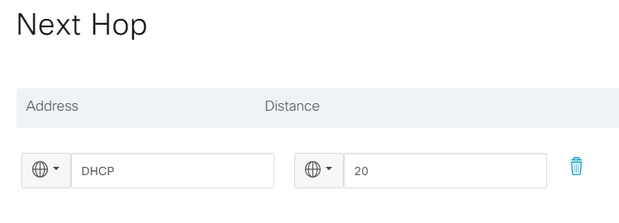

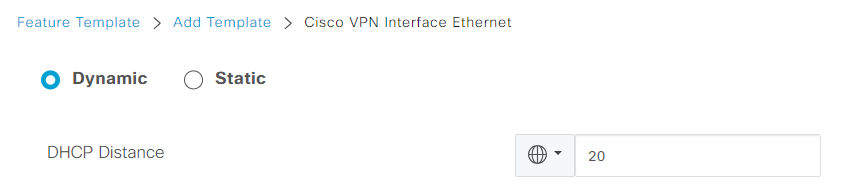
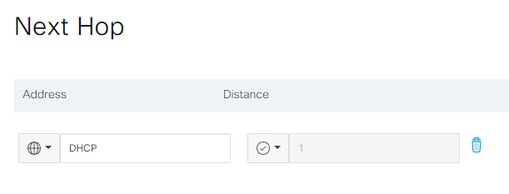
 Feedback
Feedback